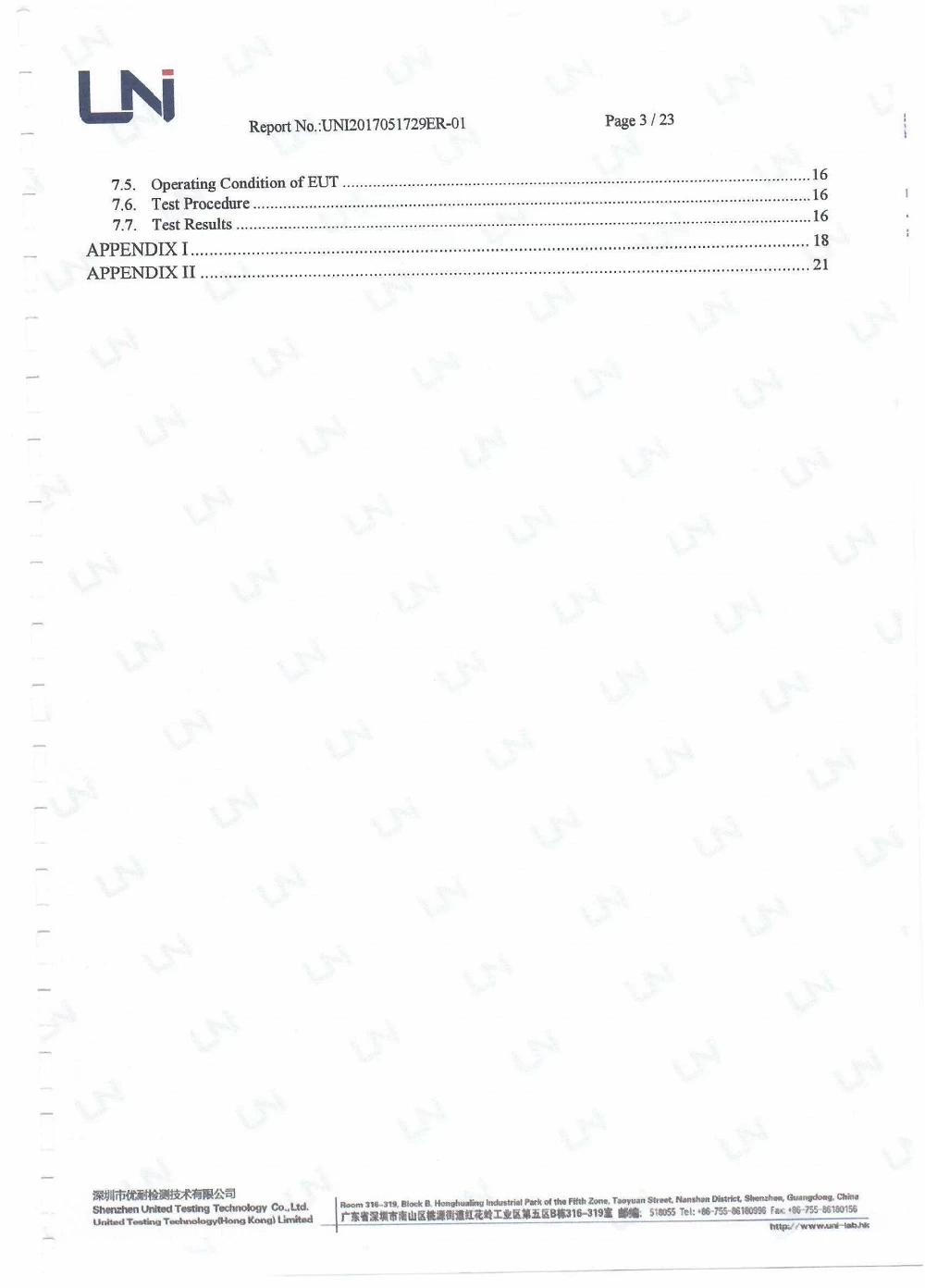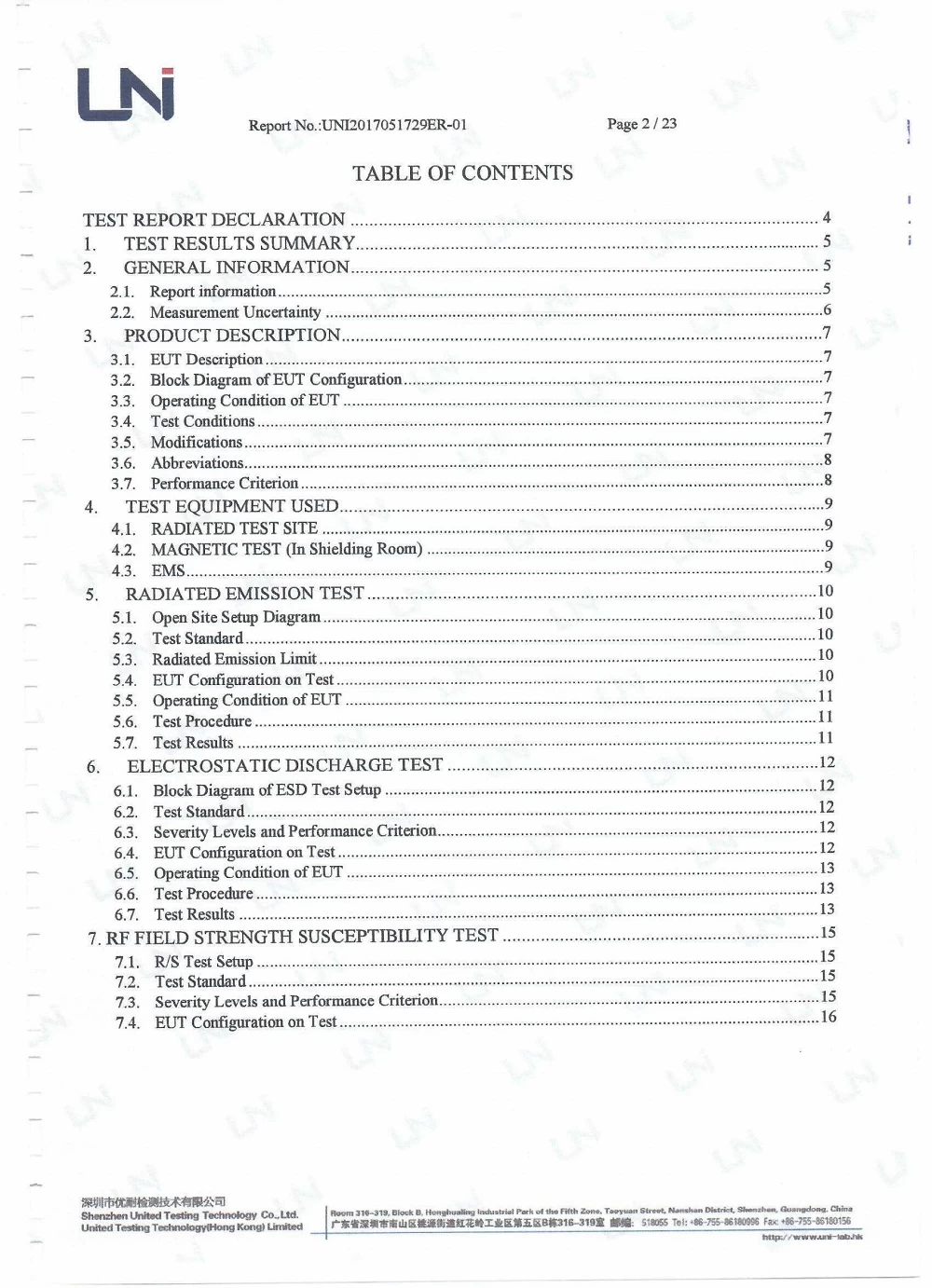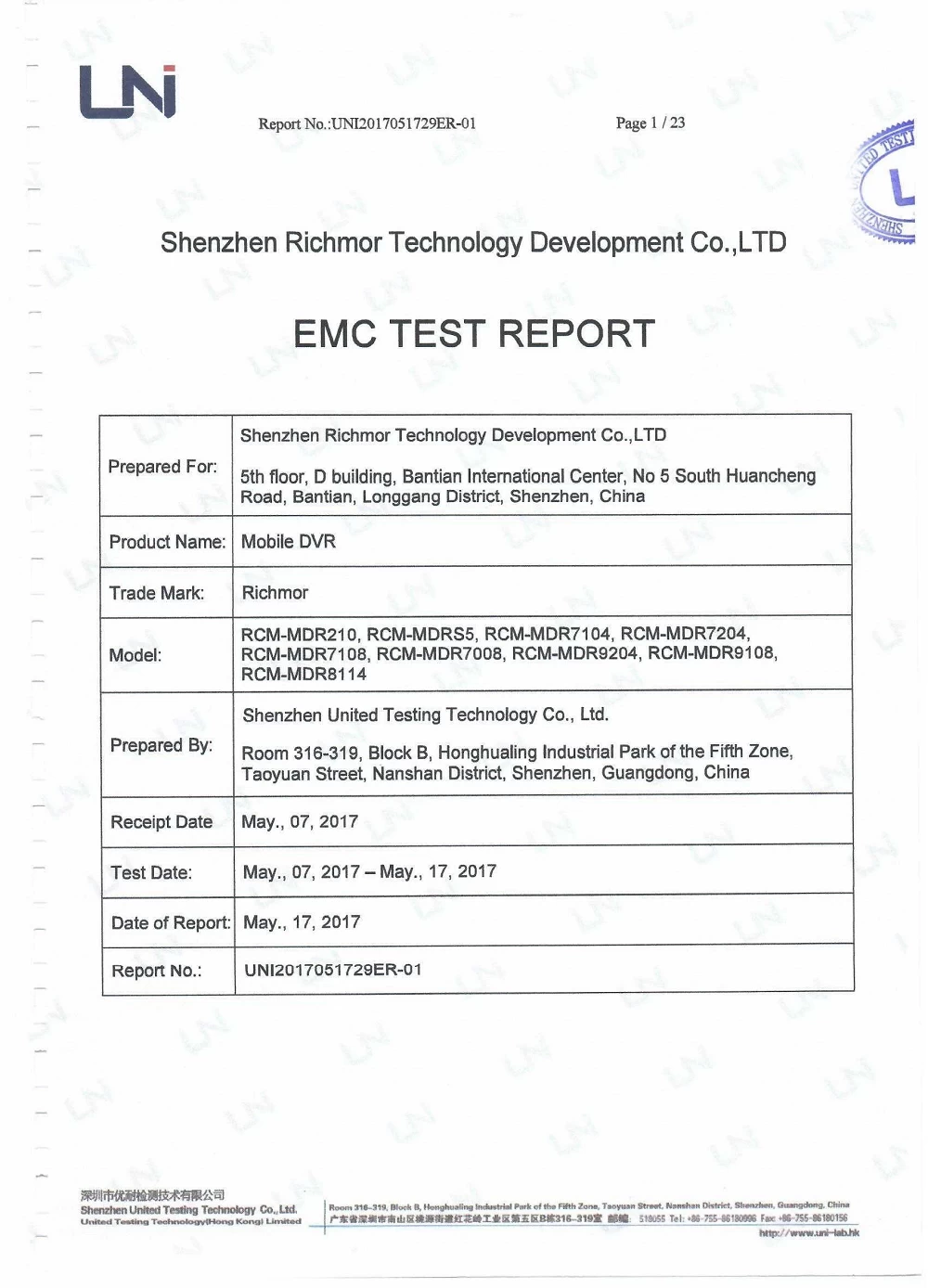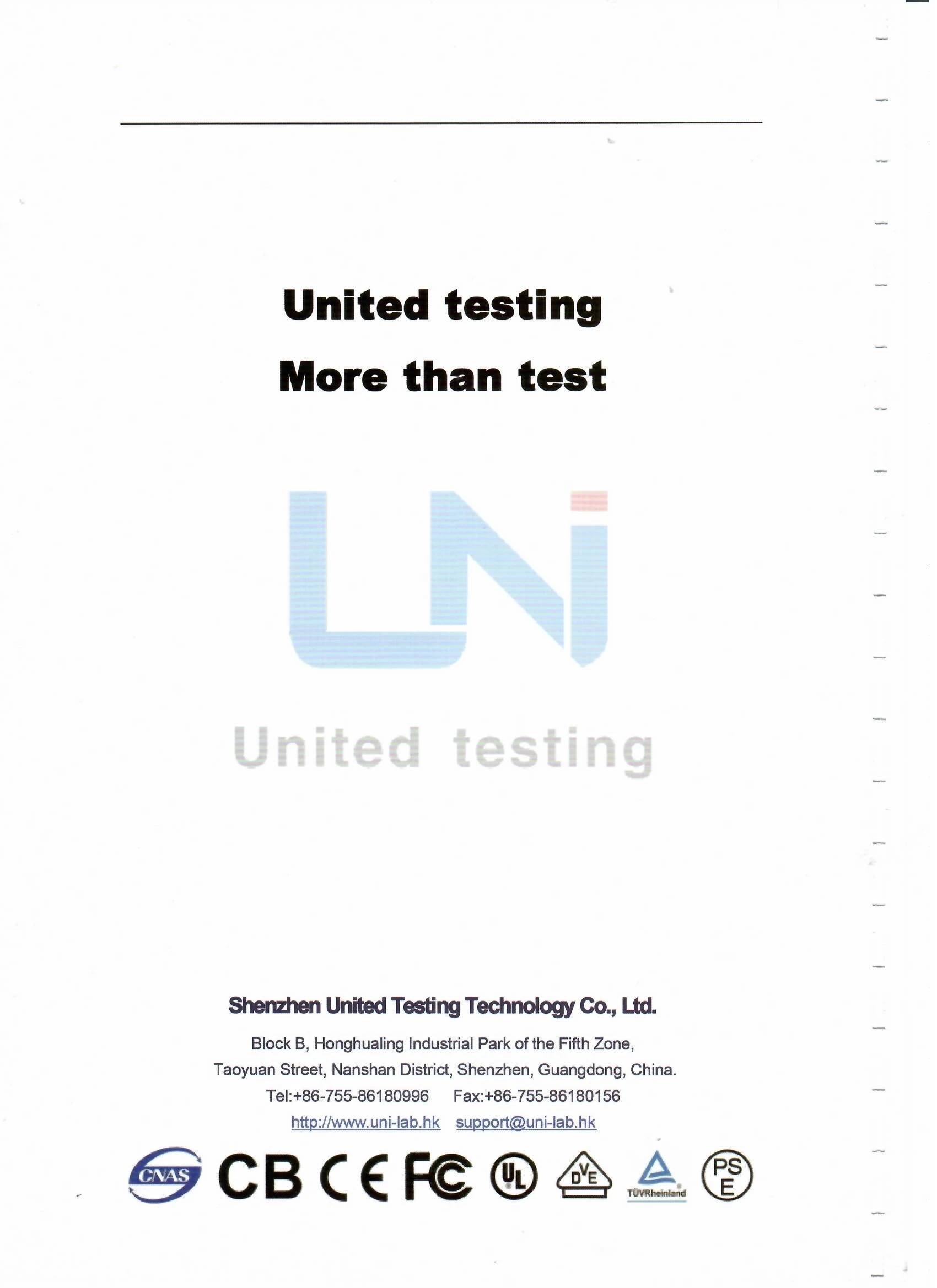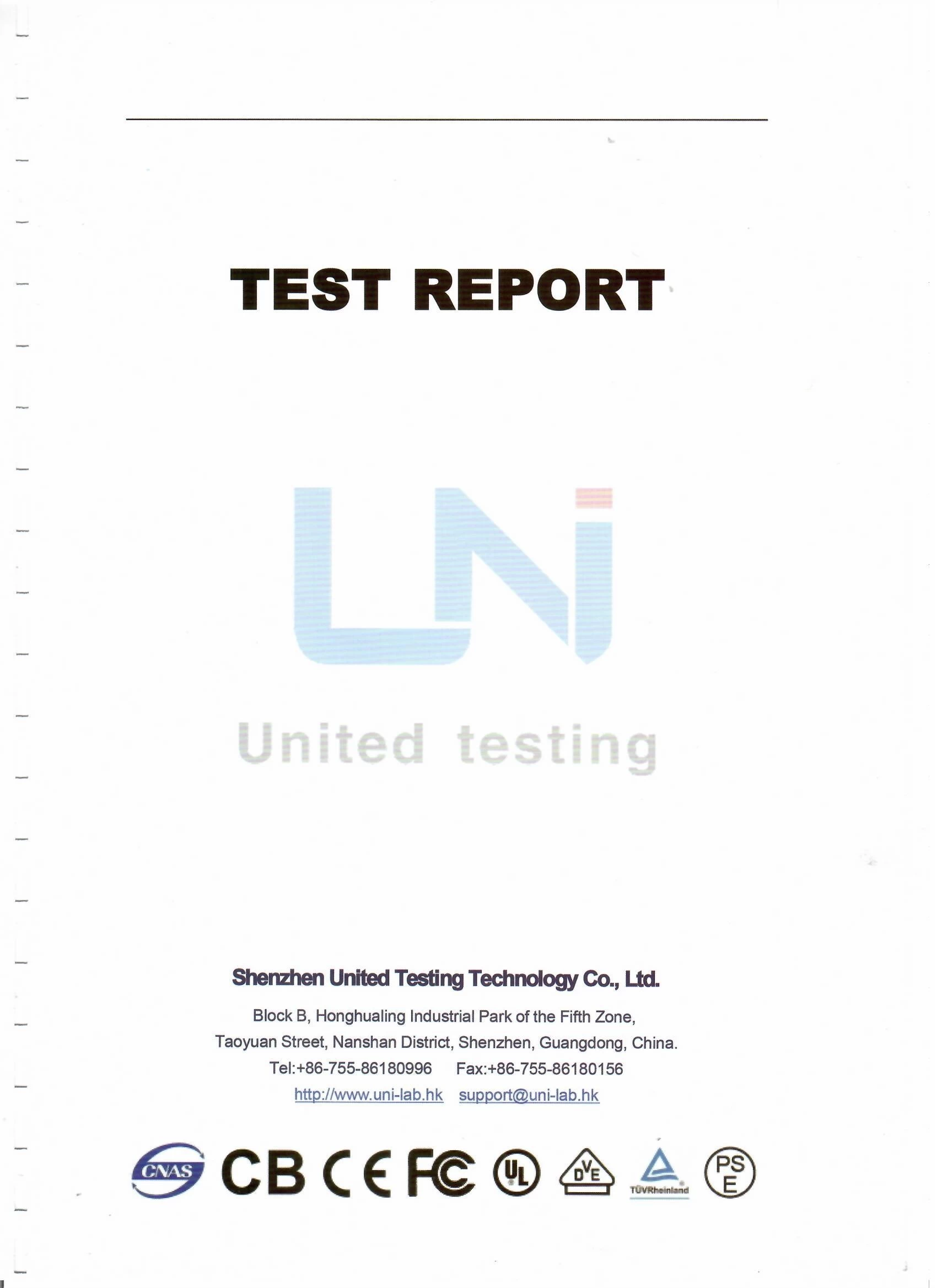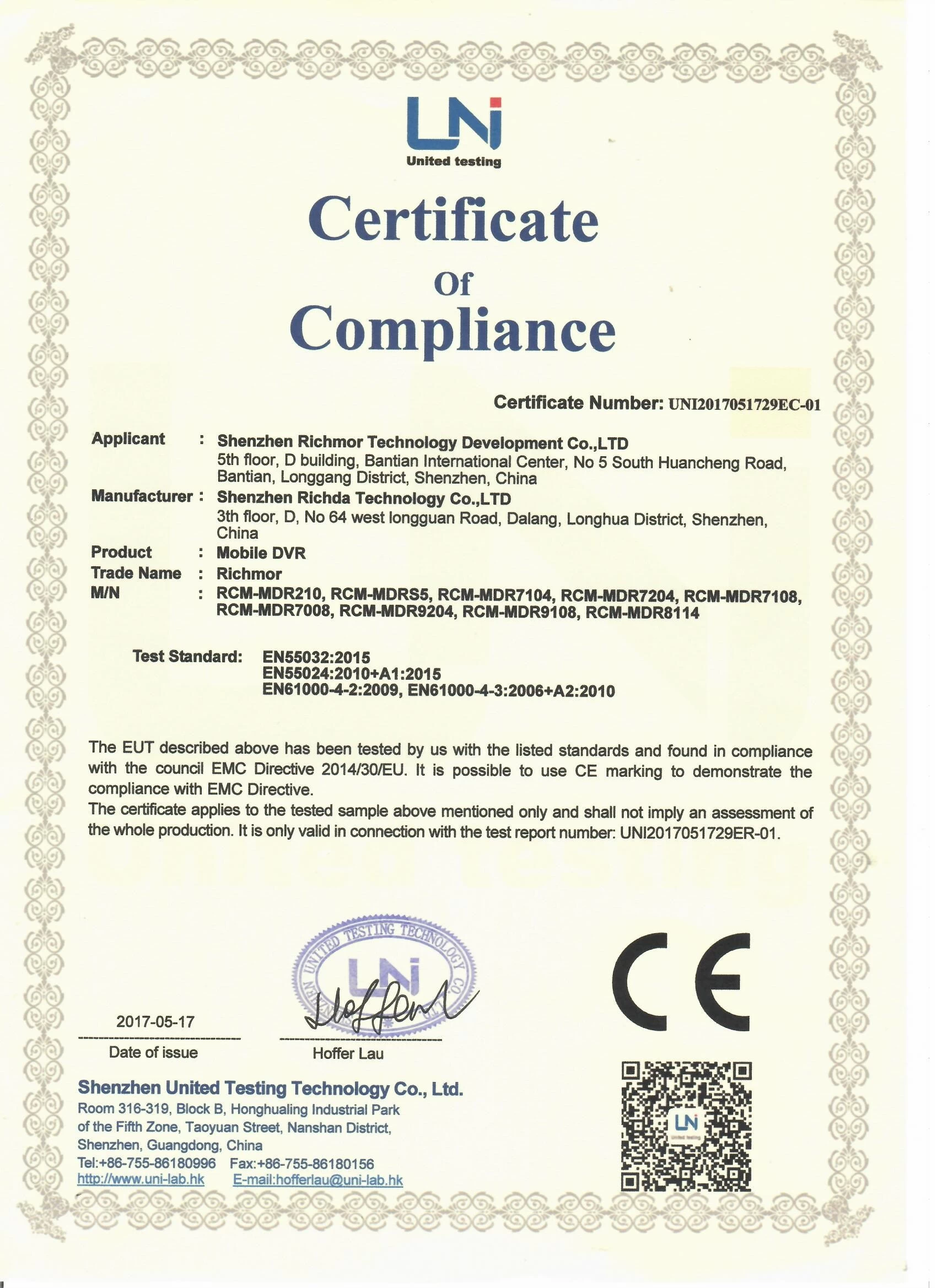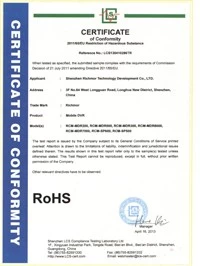Как установить сетевые камеры?
Richmor
richmor.net
2017-09-26 19:45:42
Настройки сетевой камеры обычно следующие:
A: установить фиксированный IP-адрес сетевой камеры
Сначала подключите сетевую камеру и кабель питания (кабель к питанию), а затем с помощью веб-камеры с маршрутизатором в настройках компьютерной камеры, найдите локальную сеть через производителей камеры, чтобы предоставить программное обеспечение для поиска компакт-дисков или назначенные сетевым IP-адресом производителей, если вы не используете необходимо подключиться к компьютеру в той же сети, пожалуйста, отправьте свой компьютер на тот же самый сегмент с первой установленной камерой (камера автоматически получит общий IP-адрес по умолчанию или 192.168.1. * или 192.168.0. *);

A: установить фиксированный IP-адрес сетевой камеры
Сначала подключите сетевую камеру и кабель питания (кабель к питанию), а затем с помощью веб-камеры с маршрутизатором в настройках компьютерной камеры, найдите локальную сеть через производителей камеры, чтобы предоставить программное обеспечение для поиска компакт-дисков или назначенные сетевым IP-адресом производителей, если вы не используете необходимо подключиться к компьютеру в той же сети, пожалуйста, отправьте свой компьютер на тот же самый сегмент с первой установленной камерой (камера автоматически получит общий IP-адрес по умолчанию или 192.168.1. * или 192.168.0. *);
Для поиска камеры после ввода заводского IP-браузера по умолчанию через программное обеспечение в соответствии с инструкциями или компакт-диском или введите имя пользователя и пароль. Richmor-China Professional Автомобиль 3g Gps Tracking Camera поставщик,
Если страница OCX управляет ссылкой загрузки для загрузки и установки элементов управления, а затем введите интерфейс, найдите сетевые настройки, соответствующие вашей фактической сетевой ситуации, зафиксированные в сетевом IP-адресе, режим обычно составляет 192.168. *. *; Richmor как профессиональный производитель, мы сосредоточимся на предоставлении клиентам самых передовых hd car dvr camera system,
 Два: настройка отображения маршрутизации портов
Два: настройка отображения маршрутизации портов
Введите маршрутизатор (адрес маршрутизации 192.168.1.1 или 192.168.0.1, во всяком случае, для использования ваших маршрутных указаний для доступа к правильному адресу и использования правильного имени пользователя и пароля), найти интерфейс сопоставления портов, сопоставление портов, называемое некоторой маршрутизацией, не обязательно такие же, как некоторые, называемые «виртуальный сервер», различать и понимать.

Введите маршрутизатор (адрес маршрутизации 192.168.1.1 или 192.168.0.1, во всяком случае, для использования ваших маршрутных указаний для доступа к правильному адресу и использования правильного имени пользователя и пароля), найти интерфейс сопоставления портов, сопоставление портов, называемое некоторой маршрутизацией, не обязательно такие же, как некоторые, называемые «виртуальный сервер», различать и понимать.
Затем установите сопоставление портов в соответствии с фактической сетевой камерой IP и порта, которую вы впервые установили, нашим камерам серии IPCM необходимо настроить только порт 80, а серия IDS - 80 и 4000 на два порта, набор UZF Series 80, 8090, 8091 из трех портов, обратитесь к руководству конкретной сетевой камеры. Обратите внимание, что Unicom в некоторых областях блокирует 80 портов, используя не 80 портов, например 81, 82 и т. Д.
Для получения дополнительной информации нажмите ИК автомобильная камера поставщик Китай,

Предыдущий : Общие проблемы и решения встроенной инфракрасной купольной камеры 2